8 τρόποι καθορισμού της Google ως προεπιλεγμένη μηχανή αναζήτησης, πώς να αλλάξετε την προεπιλεγμένη μηχανή αναζήτησης στο Android? Νουμεράμα
Πώς να αλλάξετε την προεπιλεγμένη μηχανή αναζήτησης στο Android
Επιλέγω Προκαθορισμένο . Θα δείτε αυτήν την επιλογή στο μενού. Σας επιτρέπει να ορίσετε το Google ως την προεπιλεγμένη μηχανή αναζήτησης Chrome.
Πώς να ορίσετε το Google ως προεπιλεγμένη μηχανή αναζήτησης
Αυτό το άρθρο γράφτηκε με τη συνεργασία των εκδοτών μας και των ειδικευμένων ερευνητών για να εγγυηθεί την ακρίβεια και την πληρότητα του περιεχομένου.
Η ομάδα διαχείρισης περιεχομένου του WikiHow εξετάζει προσεκτικά το έργο της συντακτικής ομάδας προκειμένου να διασφαλιστεί ότι κάθε στοιχείο είναι σύμφωνο με τα πρότυπα υψηλής ποιότητας μας.
Αυτό το άρθρο είχε συμβουλευτεί 72.516 φορές.
Μπορείτε να ορίσετε το Google ως προεπιλεγμένη μηχανή αναζήτησης, είτε στις εκδόσεις κινητής τηλεφωνίας και επιφάνειας εργασίας του Chrome, του Firefox και του Safari είτε του Microsoft Edge και του Internet Explorer στην Desktop. Εάν παρά τις τροποποιήσεις σας, χρησιμοποιείτε πάντα μια άλλη μηχανή αναζήτησης, απενεργοποιήστε τις επεκτάσεις του προγράμματος περιήγησής σας ή ξεκινήστε μια ανάλυση προστασίας από ιούς για να βρείτε τα προγράμματα που εμποδίζουν την καταγραφή των ρυθμίσεών σας.
Στην επιφάνεια εργασίας του Chrome


Google Chrome. Το εικονίδιο εφαρμογής μοιάζει με κόκκινο, κίτρινο, πράσινο και μπλε σφαίρα.
Κάντε κλικ στο ⋮ . Αυτό το κουμπί βρίσκεται στο επάνω δεξιά του παραθύρου και εμφανίζει ένα μενού μενού.
Επιλέγω Ρυθμίσεις . Αυτή η επιλογή βρίσκεται στο κάτω μέρος του μενού μενού.
- Σε αυτή την ενότητα, μπορείτε επίσης να αλλάξετε τη μηχανή αναζήτησης που χρησιμοποιείται στη γραμμή διευθύνσεων. Κάντε κλικ στο μενού drop -down κάτω από “Ορίστε τη μηχανή αναζήτησης που θα χρησιμοποιηθεί για αναζητήσεις που πραγματοποιούνται από το omnibox (διεύθυνση και γραμμή αναζήτησης)” και επιλέξτε Google.

Κάντε κλικ στο ⋮ στα δεξιά της Google. Θα εμφανιστεί ένα μενού.
Επιλέγω Προκαθορισμένο . Θα δείτε αυτήν την επιλογή στο μενού. Σας επιτρέπει να ορίσετε το Google ως την προεπιλεγμένη μηχανή αναζήτησης Chrome.
Στην έκδοση κινητής τηλεφωνίας του Chrome

Google Chrome. Πατήστε το εικονίδιο εφαρμογής Chrome, το οποίο είναι κόκκινο, κίτρινο, πράσινο και μπλε σφαίρα.
Τύπος ⋮ . Αυτό το κουμπί βρίσκεται στην επάνω δεξιά πλευρά της οθόνης και σας επιτρέπει να εμφανίσετε ένα μενού drop -down.
Πιέζω Ρυθμίσεις . Αυτή η επιλογή βρίσκεται στο κάτω μέρος του μενού μενού.
Επιλέγω Μηχανή αναζήτησης . Θα βρείτε αυτήν την επιλογή στο επάνω μέρος της σελίδας.
Επιλέγω Google . Αυτό σας επιτρέπει να επιλέξετε το Google ως μηχανή αναζήτησης Chrome.
- Πηδήξτε αυτό το βήμα στο Android.
Στην έκδοση γραφείου Firefox
Ανοίξτε τον Firefox. Το εικονίδιο του μοιάζει με μια πορτοκαλί αλεπού που κυλούσε γύρω από μια μπλε σφαίρα.
Κάντε κλικ στο ☰ . Θα βρείτε αυτό το κουμπί στο επάνω δεξιά της σελίδας. Σας επιτρέπει να εμφανίσετε ένα μενού μενού.
Επιλέγω Επιλογές (στα παράθυρα) ή Προτιμήσεις (σε Mac). Αυτή η επιλογή βρίσκεται στο μενού Drop -down.
Ανοίξτε την καρτέλα Ερευνα . Είναι είτε στα αριστερά (στα Windows) είτε στο επάνω μέρος του παραθύρου (σε Mac).
Κάντε κλικ στο μενού “Προεπιλεγμένη μηχανή αναζήτησης”. Βρίσκεται στο επάνω μέρος του παραθύρου και σας επιτρέπει να εμφανίσετε ένα μενού drop -down.
Επιλέγω Google . Η Google θα γίνει η προεπιλεγμένη μηχανή αναζήτησης του Firefox.
Στην έκδοση για κινητά του Firefox
Ανοίξτε τον Firefox. Πατήστε το εικονίδιο του προγράμματος περιήγησης που μοιάζει με μια πορτοκαλί αλεπού που κυλούσε γύρω από μια μπλε σφαίρα.
Πιέζω ☰ (στο iPhone) ή ⋮ (στο Android). Αυτό το κουμπί βρίσκεται στο κάτω μέρος ή στο επάνω μέρος της οθόνης ανάλογα με τη συσκευή που χρησιμοποιείτε.
- Στο iPhone, ίσως χρειαστεί να μετακινηθείτε το μενού προς τα αριστερά ή δεξιά για να εμφανίσετε αυτήν την επιλογή.
Πιέζω Ερευνα . Αυτή η επιλογή βρίσκεται στο επάνω μέρος της σελίδας.
Πατήστε την τρέχουσα μηχανή αναζήτησης. Θα το δείτε στην κορυφή της σελίδας. Πατήστε το για να ανοίξετε μια λίστα με τις διαθέσιμες μηχανές αναζήτησης.
Επιλέγω Google . Αυτό θα καθορίσει την Google ως προεπιλεγμένη μηχανή αναζήτησης στον Firefox.
Στην άκρη της Microsoft
Ανοίξτε το Microsoft Edge. Αυτό είναι το σκούρο μπλε εικονίδιο με τη μορφή ενός “e”.
Κάντε κλικ στο ⋯ . Αυτό το κουμπί βρίσκεται στο επάνω δεξιά του παραθύρου άκρου. Σας επιτρέπει να εμφανίσετε ένα μενού μενού.
Επιλέγω Ρυθμίσεις . Αυτή η επιλογή βρίσκεται στο κάτω μέρος του μενού μενού και σας επιτρέπει να εμφανίσετε ένα μενού περιβάλλοντος στα δεξιά της σελίδας.
Μετακινηθείτε προς τα κάτω την οθόνη. Κάντε κλικ στις προηγμένες ρυθμίσεις . Αυτό το κουμπί βρίσκεται στο κάτω μέρος του μενού περιβάλλοντος.
Έχετε ξανά την οθόνη μετακινηθείτε προς τα κάτω. Επιλέξτε Αλλαγή μηχανής αναζήτησης . Θα βρείτε αυτήν την επιλογή στην ενότητα “Αναζήτηση στη γραμμή διευθύνσεων με”.
Επιλέγω Google . Η Google θα επιλεγεί ως μηχανή αναζήτησης.
Επιλέγω Προσθήκη ως προεπιλεγμένη τιμή . Αυτή η επιλογή βρίσκεται στο κάτω μέρος του μενού και ορίζει την Google ως μηχανή αναζήτησης που χρησιμοποιείται στη γραμμή διευθύνσεων της Microsoft Edge.
Σχετικά με τον Internet Explorer
Ανοίξτε το Internet Explorer. Αυτό είναι το ανοιχτό μπλε εικονίδιο με τη μορφή ενός “e” με μια χρυσή μπάντα σε αυτό.

Ρυθμίσεις. Αυτό το σημειωμένο εικονίδιο τροχού βρίσκεται στο επάνω δεξιά του παραθύρου του Internet Explorer. Σας επιτρέπει να εμφανίσετε ένα μενού μενού.
Επιλέγω ΕΠΙΛΟΓΕΣ ΔΙΑΔΙΚΤΥΟΥ . Θα βρείτε αυτήν την επιλογή στο κάτω μέρος του μενού drop -down.
Κάντε κλικ στην καρτέλα Προγράμματα . Βρίσκεται στην επάνω δεξιά πλευρά του παραθύρου επιλογών Internet.
Επιλέγω Διαχειριστείτε τα πρόσθετα . Αυτό το κουμπί βρίσκεται στην ενότητα “Διαχείριση πρόσθετων μονάδων” και σας επιτρέπει να εμφανίσετε ένα δεύτερο παράθυρο.
Ανοίξτε την καρτέλα Μηχανή αναζήτησης . Βρίσκεται στα αριστερά του παραθύρου.
Επιλέγω Google . Κάντε κλικ στο εικονίδιο Google στη μέση του παραθύρου.
Επιλέγω Από προεπιλογή . Αυτή η επιλογή βρίσκεται στο κάτω δεξί μέρος του παραθύρου της μηχανής αναζήτησης. Κάντε κλικ σε αυτό για να ορίσετε το Google ως μηχανή αναζήτησης Internet Explorer.
Κάντε κλικ στο Κλείσε . Το κουμπί βρίσκεται στο κάτω δεξί μέρος του παραθύρου.
Κάντε κλικ στο Εντάξει . Θα βρείτε αυτό το κουμπί στο κάτω μέρος του παραθύρου επιλογών Internet. Ο Internet Explorer θα χρησιμοποιήσει τώρα το Google ως προεπιλεγμένη μηχανή αναζήτησης.
Στην έκδοση γραφείου του Safari

Ξεκινήστε το σαφάρι. Αυτό είναι το μπλε εικονίδιο πυξίδας.
Κάντε κλικ στο Σαφάρι . Αυτό το στοιχείο μενού βρίσκεται στο επάνω αριστερό μέρος της οθόνης και σας επιτρέπει να εμφανίσετε ένα μενού drop -down.
Επιλέγω Προτιμήσεις .. . Θα βρείτε αυτήν την επιλογή στο επάνω μέρος του μενού drop -down Σαφάρι. Σας επιτρέπει να ανοίξετε το παράθυρο προτιμήσεων.
Ανοίξτε την καρτέλα Ερευνα . Θα το βρείτε στην κορυφή του παραθύρου προτιμήσεων.

Κάντε κλικ στο μενού “Αναζήτηση μηχανής αναζήτησης”. Βρίσκεται στο επάνω μέρος της καρτέλας αναζήτησης και σας επιτρέπει να εμφανίσετε ένα μενού drop -down.
Επιλέγω Google . Η Google θα γίνει η μηχανή αναζήτησης σαφάρι.
Στο σαφάρι στο iPhone
Ανοίξτε τις ρυθμίσεις για το iPhone σας
![]()
. Πατήστε το γκρι εικονίδιο. Είναι συνήθως στην αρχική οθόνη.
Μετακινηθείτε προς τα κάτω την οθόνη. Πατήστε Safari που είναι περίπου το ένα τρίτο της σελίδας.
Πιέζω Μηχανή αναζήτησης . Θα βρείτε αυτήν την επιλογή κάτω από την επικεφαλίδα “Αναζήτηση”.
Επιλέγω Google . Η Google θα γίνει η μηχανή αναζήτησης για την εφαρμογή Safari.
Σε σχέση με wikihows

Εξαλείψτε το Google Chrome Bing

Διορθώστε το πρόβλημα εμφάνισης πλήρους οθόνης ενός βίντεο YouTube στο Chrome

Ενημερώστε αυτόματα τις ιστοσελίδες στο Chrome

Διαγράψτε το πρόσφατο ιστορικό στο Google Chrome

Κλειδώστε το Google Chrome με έναν κωδικό πρόσβασης

Επανατοποθετήστε το Google Chrome

Επιθεωρήστε ένα στοιχείο στο Google Chrome

3 τρόποι για να χρησιμοποιήσετε τις επεκτάσεις Chrome σε ένα iPad

Διαγραφή προτάσεων στο Chrome

Πώς να αλλάξετε την προεπιλεγμένη γλώσσα του Google Chrome: Κινητή και συσκευή υπολογιστή

Αλλάξτε το φόντο του Google Chrome

Τροποποιήστε τις ρυθμίσεις λήψης του Google Chrome

Πώς να φτιάξετε ένα στιγμιότυπο οθόνης στο Google Chrome: Computer ή Mobile
Πώς να αλλάξετε την προεπιλεγμένη μηχανή αναζήτησης στο Android ?

Κατά τη διάρκεια της πρώτης διαμόρφωσης ενός smartphone Android, είναι δυνατόν να επιλέξετε μια άλλη προεπιλεγμένη μηχανή αναζήτησης από την Google. Αυτή η αλλαγή μπορεί επίσης να γίνει μετά.
Από την 1η Σεπτεμβρίου, η Google θα αναθεωρήσει τον τρόπο που προσφέρει εναλλακτικές μηχανές αναζήτησης στο Android. Το πολύ επικριτικό σύστημα δημοπρασίας εγκαταλείπεται για έναν μηχανισμό που βασίζεται στη δημοτικότητα των ανταγωνιστών της Google. Ανάλογα με τη χώρα, εξαρτάται από δώδεκα προτάσεις που θα εμφανιστούν, όταν το smartphone Android έχει ρυθμιστεί για πρώτη φορά.
Αυτός ο μηχανισμός, ειδικός για την Ευρωπαϊκή Ένωση, επιτρέπει λύσεις όπως το Qwant, το Bing, το Ecosia, το Lilo ή το Yahoo να προωθηθούν και να έχουν την ευκαιρία να γίνουν η προεπιλεγμένη μηχανή αναζήτησης σε μεμονωμένα smartphones. Αλλά πρέπει να γνωρίζετε ότι αυτοί οι κινητήρες μπορούν επίσης να επιλεγούν αργότερα, πολύ μετά την πρώτη έναρξη του Android. Αυτή η ανάγκη να βιαστούμε στις ρυθμίσεις.
Αλλάξτε την προεπιλεγμένη μηχανή αναζήτησης στο Android
Στο Android, μπορεί να έχετε ένα widget “Search with Google” που είναι ορατό στην οθόνη. Εάν είναι αυτός ο τίτλος που εμφανίζεται στο πεδίο εισόδου, τότε πρέπει να τροποποιήσετε αυτήν τη μηχανή αναζήτησης απευθείας στο Chrome, το πρόγραμμα περιήγησης στο Web Google. Για να το κάνετε αυτό, ξεκινήστε την εφαρμογή για κινητά (είναι προεγκατεστημένη στο Android), κάντε κλικ στα κατακόρυφα σημεία ανάρτησης στο επάνω δεξιά και μεταβείτε στις “Ρυθμίσεις”.
Στη συνέχεια, στην ενότητα “Βασικές ρυθμίσεις”, κάντε κλικ σε αυτήν και επιλέξτε τη λύση που προτιμάτε. Με ημερομηνία 18 Ιουνίου, Πέντε επιλογές παρουσιάζονται: Google, Yahoo France, Bing, Qwant και écosia. Μόλις γίνει η επιλογή σας, αφήστε και θα δείτε ότι το widget αναζήτησης έχει ενημερωθεί ανάλογα, με νέο τίτλο. Είναι δυνατόν να αποθηκεύσετε ανά πάσα στιγμή, επαναλαμβάνοντας τη διαδικασία.
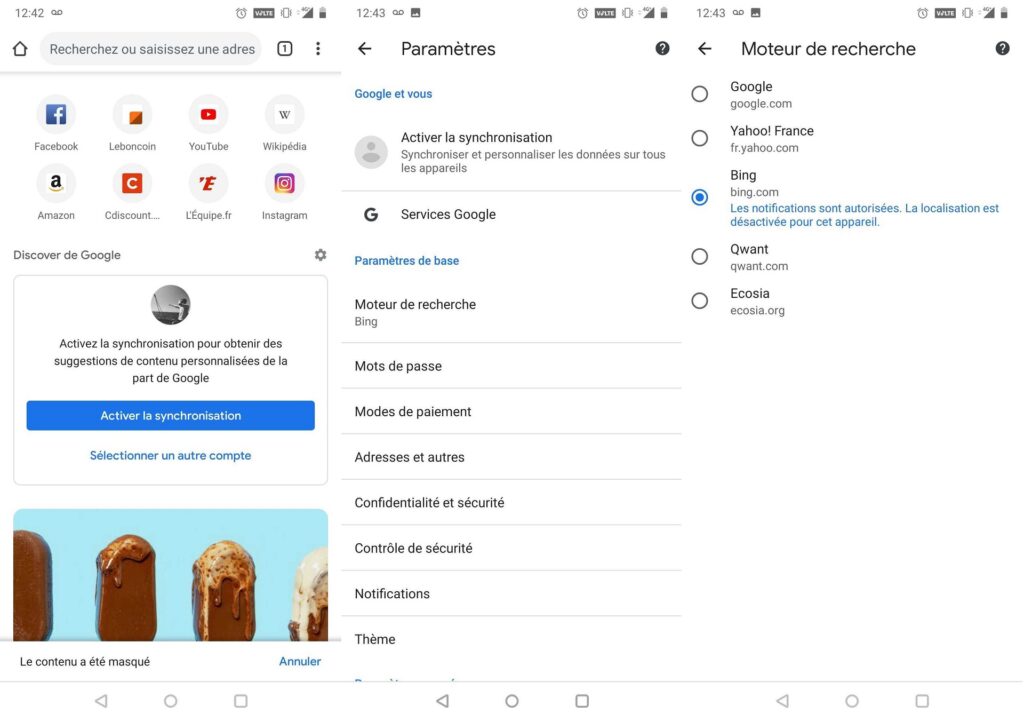
Εάν χρησιμοποιείτε κυρίως το Google Chrome για να περιηγηθείτε στον ιστό, βρίσκεται στις ρυθμίσεις του προγράμματος περιήγησης που θα χρειαστεί να τροποποιήσετε την προεπιλεγμένη μηχανή αναζήτησης.
Θα πρέπει να σημειωθεί ότι αυτό το widget σχετίζεται με το Google Chrome. Εάν θέλετε να αλλάξετε ταυτόχρονα το πρόγραμμα περιήγησής σας, μεταβείτε στο Google Play και ανακτήστε αυτό που σας ταιριάζει. Κατεβάστε το και εγκαταστήστε το. Βεβαιωθείτε ότι έχει οριστεί από προεπιλογή, πηγαίνοντας σε ρυθμίσεις Android, συμβολισμένες από έναν τροχό με εγκοπή.
Στις “Ρυθμίσεις”, στη συνέχεια, μεταβείτε στις εφαρμογές γραμμής και στις ειδοποιήσεις “, στη συνέχεια” προεπιλεγμένες εφαρμογές “και τέλος” Navigator “. Αυτό είναι όπου μπορείτε να επιλέξετε μεταξύ Chrome και Firefox (ή τη λύση που έχετε διατηρήσει). Παρακαλώ σημειώστε: Αυτή η διαδικασία δεν θα αλλάξει από το πρόγραμμα περιήγησης που σχετίζεται με το widget Chrome. Θα χρειαστεί να εγκαταστήσετε το widget που αντιστοιχεί στο πρόγραμμα περιήγησης στο διαδίκτυο που έχετε επιλέξει.
Το μέλλον του Numerama έρχεται σύντομα ! Αλλά πριν από αυτό, σας χρειαζόμαστε. Έχετε 3 λεπτά ? Απαντήστε στην έρευνά μας
Όλοι οι πρακτικοί μας οδηγοί στο πώς να



